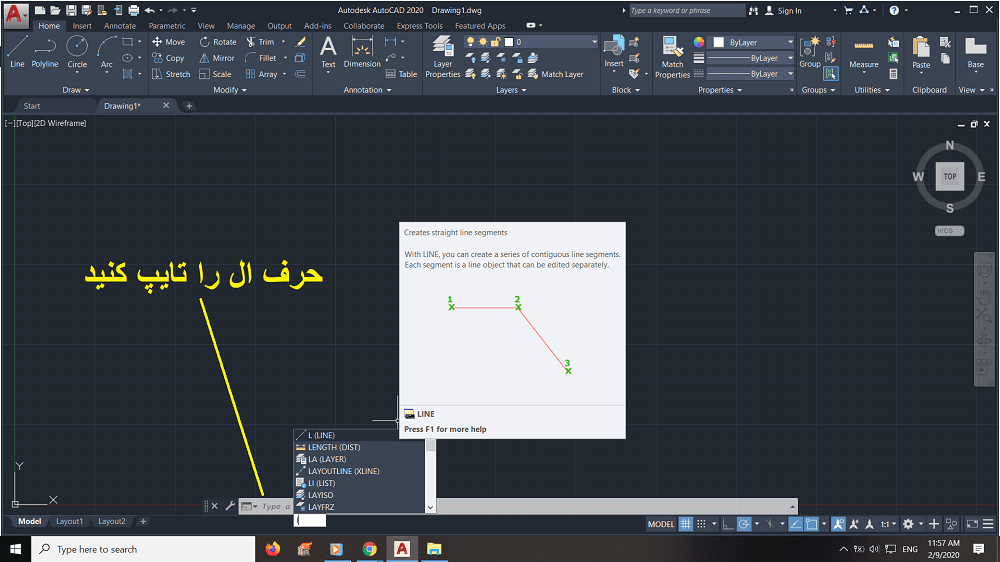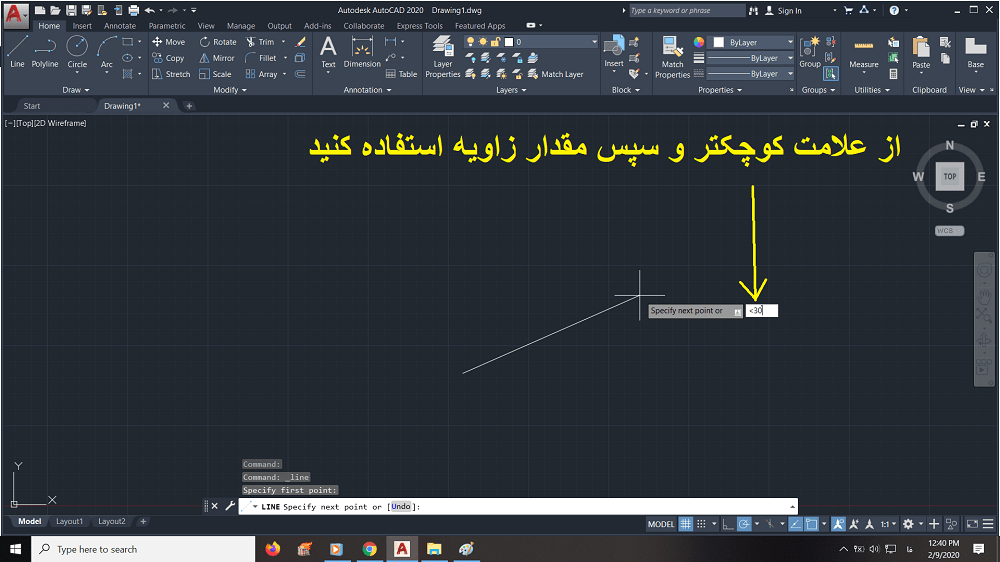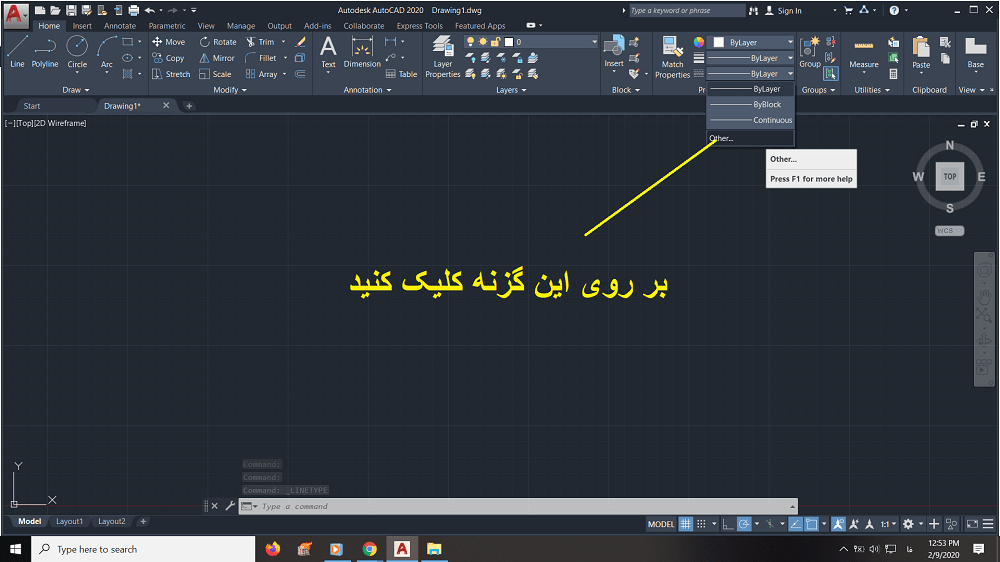روش های انتخاب اشیا در اتوکد.
حتما شما هم با پنجره آبی و سبز رنگ اتوکد آشنا هستید و مساله ای که وجود دارد نحوه کاربرد این دو پنجره در اتوکد است که موضوع امروز آموزش اتوکد ما است.
این جلسه مربوط به روش های انتخاب اشیا با استفاده از دو روش به نام های:
1- روش پنجره متقاطع
2- روش پنجره استاندارد صورت می گیرد.
خُب! ببینیم این روش ها در اتوکد چی هستن.
ابتدا بریم سراغ روش پنجره متقاطع اتوکد؛ در روش پنجره متقاطع (Crossing Window) باید روی یک قسمت خالی از صفحه ترسیم کلیک کنید و با حرکت موس از راست به چپ یک کادر مستطیل شکل باز کنید؛
به این ترتیب تمام اشیای درون مستطیل یا متقاطع با آن انتخاب خواهند شد.
مستطیلی که شما از راست به چپ باز می کنید، به طور پیش فرض سبزرنگ خواهد بود.
برای مثال خط abcde را با اندازه های دلخواه، مطابق شکل زیر به کمک دستور لاین Line رسم کنید.
سپس حرف e را در خط فرمان تایپ کنید و کلید Enter را فشار دهید تا پیغام: Select object ظاهر شود.
با موس در نقطه ای خارج از خط abcde (مثل نقطه A) کلیک کنید.
موس را به سمت چپ حرکت دهید تا به نقطه دلخواهی مثل B برسید (شکل ب).
در این نقطه نیز کلیک کنید تا سه پاره خط bc، cd و de انتخاب شوند(به رنگ آبی درآیند).
حال با فشار دادن کلید Enter این سه پاره خط را از صفحه ترسیم حذف کنید.
توجه: دقت کنید که در حالت پیش فرض اتوکد، هنگام حرکت از A به B نیاز به نگه داشتن دکمه موس نیست، اما اگر این تنظیم به هم خورده باشد ممکن است نگه داشتن دکمه موس در حرکت از A به B ضروری باشد(برای تنظیم این حالت به دستور Option نیاز است).
اما روش دوم در انتخاب اشیا استفاده از روش پنجره استاندارد (Standard Window) است.
دقیقا مانند روش قبلی با این تفاوت که مستطیل را باید از چپ به راست باز کنید.
در این حالت رنگ مستطیل به طور پیش فرض آبی است.
نکته بسیار مهم در این روش اینست که تنها اشیایی که به طور کامل در این مستطیل قرار گرفته اند انتخاب می شوند و اشیای که با مستطیل متقاطعند انتخاب نخواهند شد؛
مطلب بعدی: زوم کردن در اتوکد